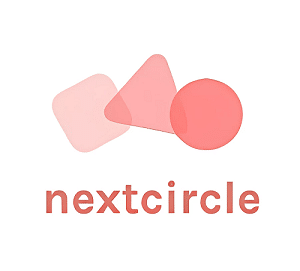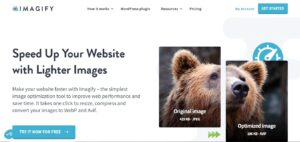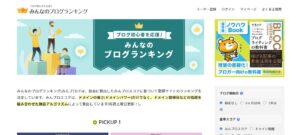ブログを長く続けていると、「記事の文字サイズを変えたい」と思う場面ってありますよね。
筆者も以前、文字が小さくて読みづらいと感じるようになり、過去記事のフォントサイズを見直すことにしました。
でも、最初は1記事ずつ手作業で変更していたので、正直かなり大変でした。
「もっと効率の良いやり方はないかな?」と調べてみたところ、WordPressの「追加CSS」機能を使えば、一括で文字サイズを変更できると分かりました。
今回はその方法を、初心者の方にもわかりやすく解説します。
なぜ文字サイズの変更が必要なのか
文字サイズが小さいと、読者が記事を読みづらく感じてしまいます。
それだけでなく、Googleのサーチコンソールやアナリティクスから「文字が小さすぎます」という通知が来ることがります。
私も実際に通知を受け取って、サイト全体の文字サイズを見直すきっかけになりました。
WordPressの文字サイズを一括で変更する手順
ステップ1:WordPressの管理画面を開く
- WordPressにログイン
- 左側メニューの「外観」→「カスタマイズ」をクリック
- 「追加CSS」を選択
ステップ2:以下のコードを追加CSSに記入
p {
font-size:17px;
}このコードは、段落(<p>)タグ内のテキスト全体に17pxのフォントサイズを適用するものです。
17pxの文字の大きさは、今読んで頂いているサボリィブログの記事のテキスト文字の大きさです。
ステップ3:好きな文字サイズに調整する
p {
font-size:●px;
}font-size:●px; の「●」の部分を、お好みのサイズに変更すればOKです。
注意点と補足
- この方法はテーマに依存する場合があるため、一部のテーマでは反映されない可能性もあります。
pタグ以外(見出し、サイドバー、メニューなど)のフォントサイズも調整したい場合は、それぞれのHTMLタグに合わせてCSSを追加します。
まとめ
WordPressはブログというより「HTMLやCSSでできたウェブサイト」なので、CSSを少し覚えるだけで見た目の自由度が大きく広がります。
手作業で記事ごとに修正するよりも、CSSで一括管理するほうが圧倒的にラクで時短にもなります。
この機会に、ぜひフォントサイズの見直しをして、読みやすいブログを目指してみてくださいね。
以上、WordPressの文章の文字の大きさを一括で変更する方法についてでした。
最後までお読みいただき、ありがとうございました。